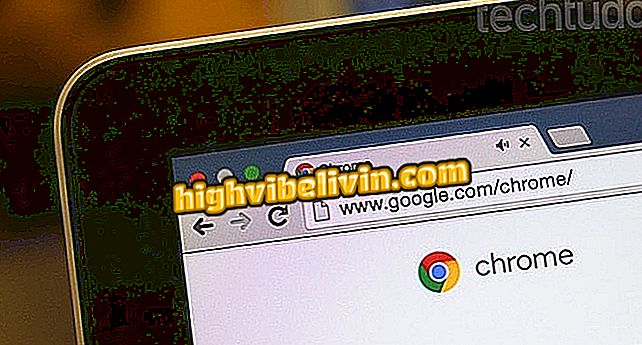Windows 10 -tietokoneen Microsoft-tilin muuttaminen
Microsoft-tiliä, joka yleensä sisältää Hotmail- tai Outlook-sähköpostiosoitteen, käytetään keskittämään kaikki käyttäjätiedot. Windows Storesta ostetut sovellukset voidaan asentaa uudelleen, kun alustat tietokoneen ja kirjanmerkkien, asetusten ja muiden tietojen synkronointi laitteiden välillä tapahtuu.
Windows 10: n päivitysavustustyökalun käyttö
On erittäin tärkeää käyttää samaa tiliä kaikissa Windows 10 -tietokoneissa, tableteissa ja matkapuhelimissa.Jos olet vaihtanut tilejä tai sinulla on useampi kuin yksi tili, tutustu vihjeeseen ja opi muuttamaan tietokoneeseen liittyvää Microsoft-tiliä.

Windows 10 -tietokoneen Microsoft-tilin muuttaminen
Sovellus: Hanki puhelimen tekniset vinkit ja uutiset
Vaihe 1. Avaa Windows 10 -asetukset ja napsauta "Tilit";

Käytä tilin asetuksia
Vaihe 2. Napsauta "Tiedot" -kohdassa "Kirjaudu sisään paikallisella tilillä";

Nykyisen Microsoft-tilin katkaiseminen
Vaihe 3. Vahvista nykyisen Microsoft-tilin salasana ja napsauta "Seuraava";

Vahvista tilisi salasana
Vaihe 4. Aseta sitten salasana, jota käytetään paikallisessa tilissäsi, ja napsauta "Seuraava";

Luo paikallisen tilin salasana
Vaihe 5. Napsauta "Poistu ja lopeta". Muista kuitenkin pelastaa kaikki, mitä teet, sillä on tarpeen kirjautua ulos;

Vahvista, että haluat katkaista tilin
Vaihe 6. Kun olet kirjautunut paikalliseen tilillesi neljännessä vaiheessa luomasi salasanan avulla, palaa tiliasetuksiin ja napsauta "Kirjaudu sisään Microsoft-tilillä";

Palaa tiliasetuksiin
Vaihe 7. Kirjaudu uudelle Microsoft-tilillesi ja käytä sitä Windows 10: ssä.

Kirjaudu sisään toiseen tiliisi
Näin voit muuttaa tietokoneeseen liittyvää Microsoft-tiliä ja asentaa jo ostamasi sovellukset menettämättä historiaasi.
Mikä on kaikkien aikojen paras Windows? Vaihda vinkkejä foorumiin.